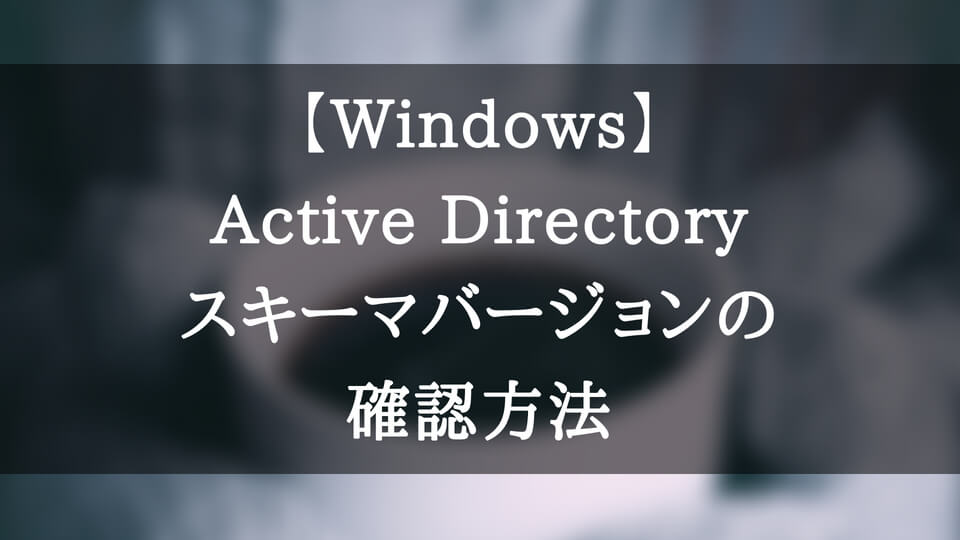スキーマ属性は、ドメインへ新しいバージョンのドメインコントローラーを追加するタイミングや Exchange Server などの連携アプリケーションの追加時に Active Directry に対して属性の拡張が行われます。
今回はそういうシーンで利用する Active Directory スキーマバージョンの確認方法をまとめました。
スキーマバージョンの確認方法とバージョン一覧
それでは、Active Directory スキーマバージョンの確認方法と各スキーマのバージョンについてご紹介します。
スキーマのバージョンについての詳細は、以下を参照して下さい。
スキーマバージョンの確認方法
まず、Active Directory スキーマのバージョンを確認します。スキーマバージョンの確認方法としてレジストリの値を確認する必要がありますが、レジストリエディターを起動して対象のキーを探すのも大変なのでコマンドで確認します。
以下のコマンドを Windows PowerShell で実行します。
PowerShell
実行コマンド
Get-ItemProperty -Name "Schema Version" -Path Registry::"HKLM\SYSTEM\CurrentControlSet\Services\NTDS\Parameters"
コマンド実行例
PS > Get-ItemProperty -Name "Schema Version" -Path Registry::"HKLM\SYSTEM\CurrentControlSet\Services\NTDS\Parameters" Schema Version : 87 PSPath : Microsoft.PowerShell.Core\Registry::HKLM\SYSTEM\CurrentControlSet\Services\NTDS\Parameters PSParentPath : Microsoft.PowerShell.Core\Registry::HKLM\SYSTEM\CurrentControlSet\Services\NTDS PSChildName : Parameters PSProvider : Microsoft.PowerShell.Core\Registry
“Schema Version” の値を確認します。
Active Directory スキーマ バージョンの一覧
次に確認した “Schema Version” の値からスキーマバージョンを確認します。以下は Active Directory のスキーマ バージョンの一覧になります。
| Windows バージョン | スキーマバージョン |
| Windows 2000 Server | 13 |
| Windows Server 2003 | 30 |
| Windows Server 2003 R2 | 31 |
| Windows Server 2008 | 44 |
| Windows Server 2008 R2 | 47 |
| Windows Server 2012 | 56 |
| Windows Server 2012 R2 | 69 |
| Windows Server 2016 | 87 |
こちらの表を元にスキーマのバージョンを確認することができます。